XMはログインしなければ利用できないシステムです。
ログインする際はIDとパスワードが必要となっていますので、登録時に覚えておくようにしてください。
ログインできない場合が発生した場合は、ログインできないときの対処法をしっかり見ておくなどの対策が必要です。
この記事では、XMへログインする際の方法やできなかった場合の対処法について説明します。
XMのログインのやり方を図解で説明(パソコン)
まずはXMへパソコンからログインする方法を紹介します。
会員ページへアクセス
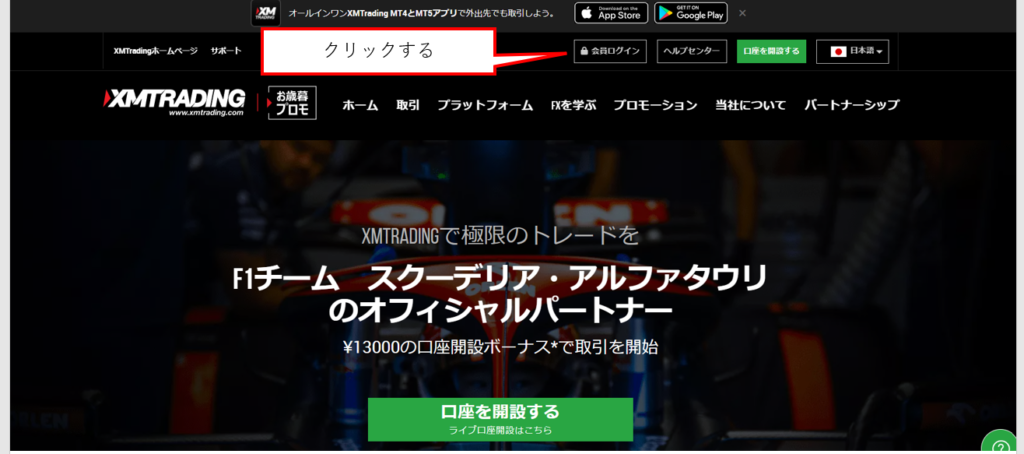
ホームページ上部に移動し、「会員ログイン」をクリックしてください。
ログイン情報(メールアドレス・パスワード)を入力して「ログイン」をタップする
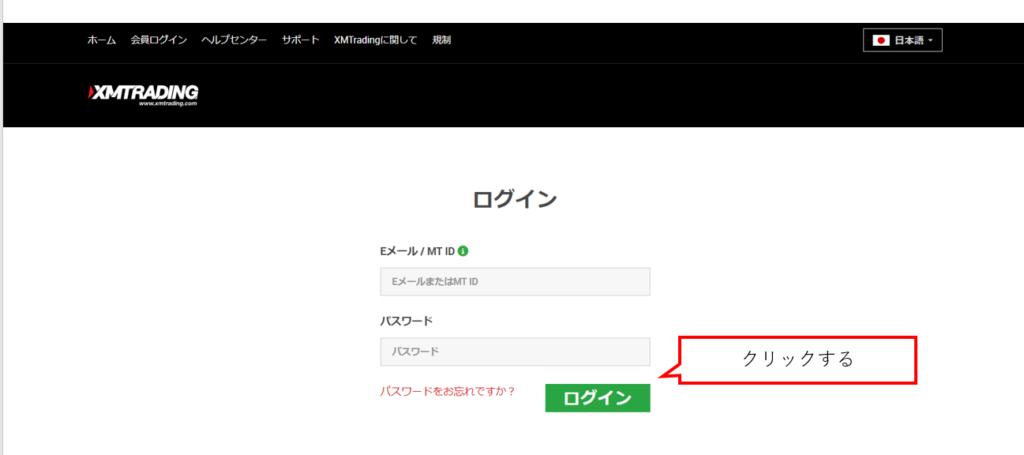
ログイン情報を入力してください。
ログイン情報として必要とされているのはメールアドレスとパスワードです。
事前に登録した情報を入力すれば問題なくログイン可能となります。
XMのログインのやり方を図解で説明(スマホ)
続いてスマホでXMへログインする方法を紹介します。
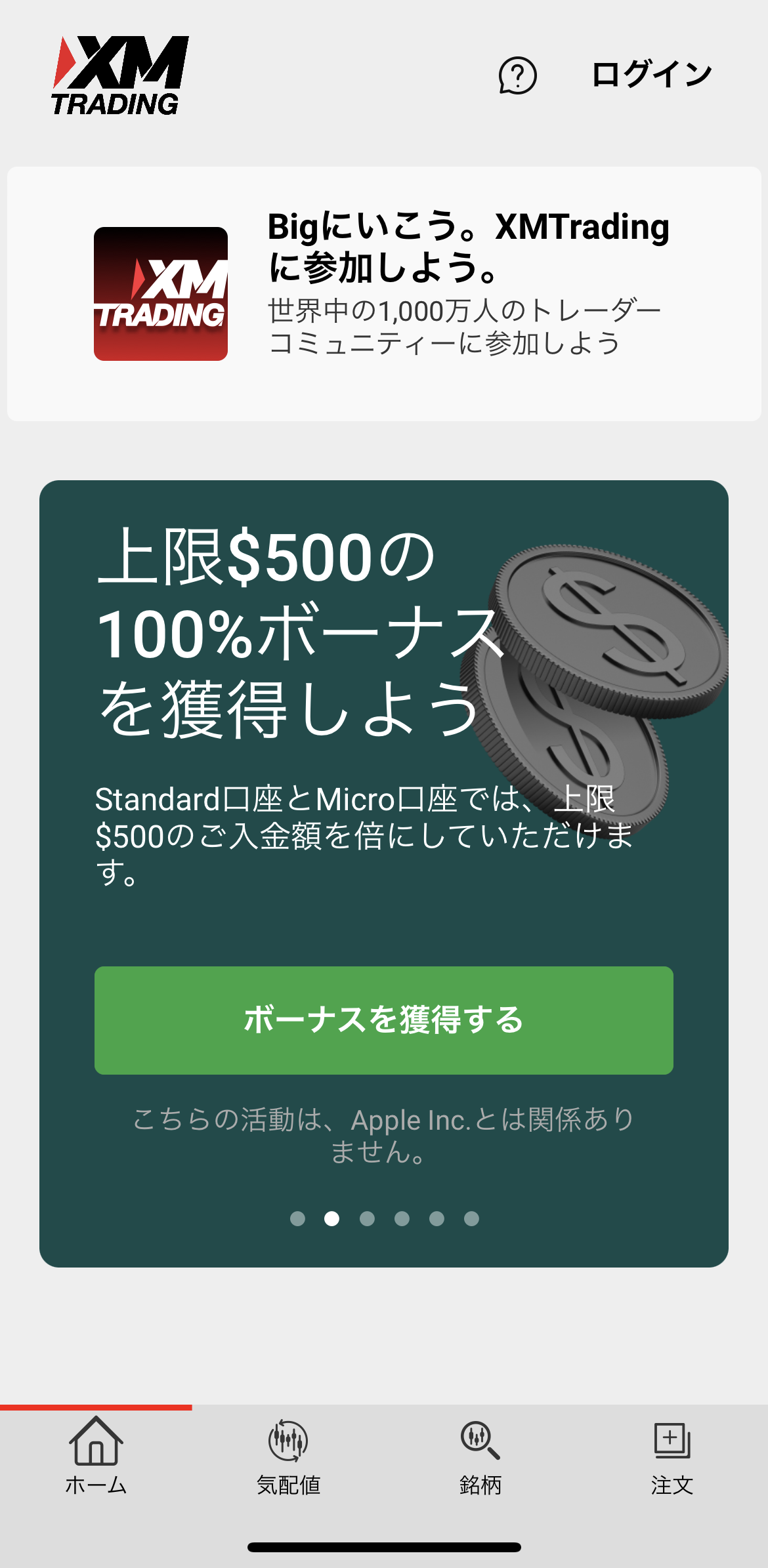
XMの公式アプリを立ち上げ、右上にある「ログイン」をタップしてください。
タップするとログイン関連情報が入力可能となります。
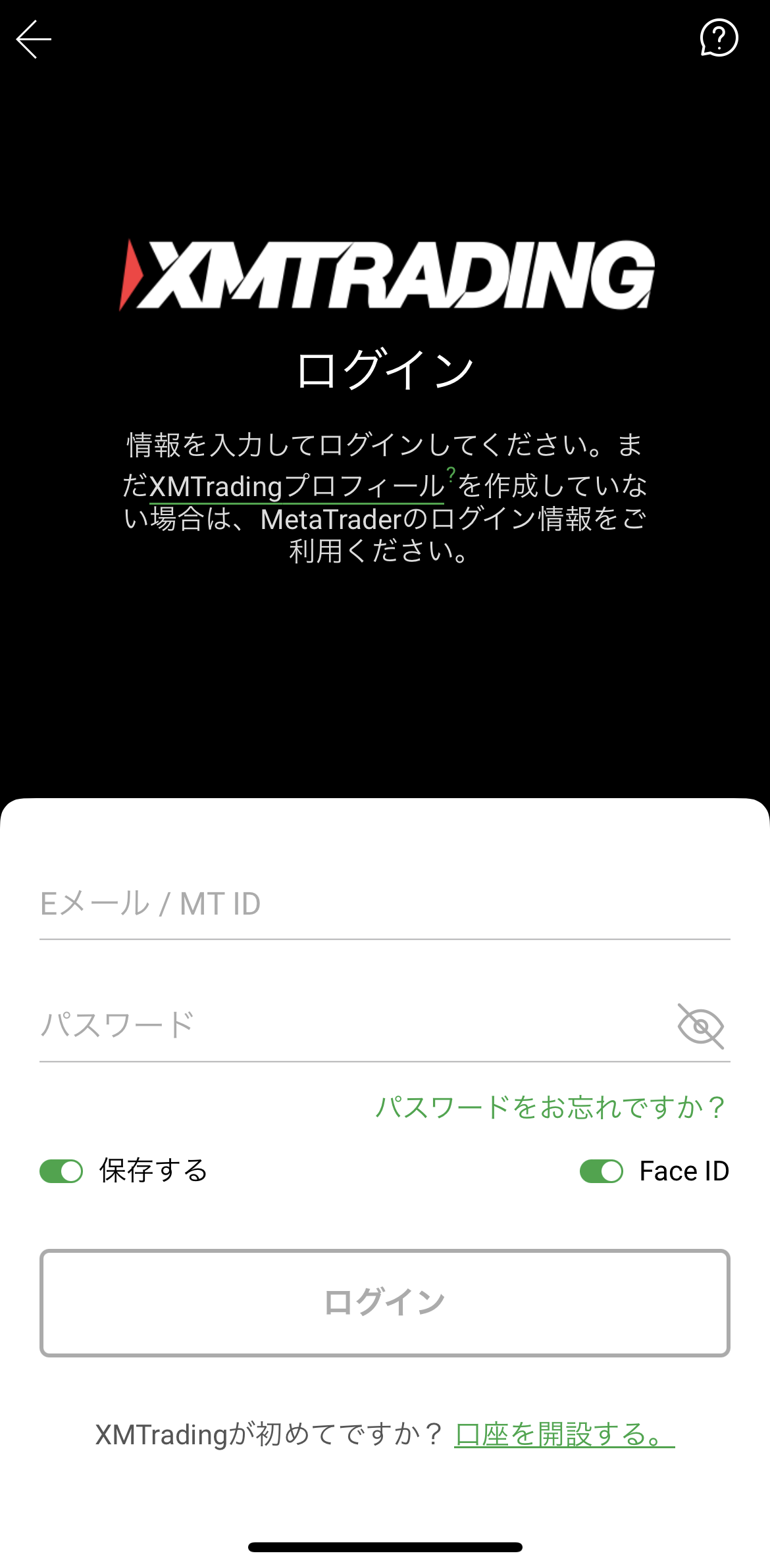
ログインページにメールアドレスとパスワードを入力してください。
入力後に「ログイン」をタップするとログイン可能となります。
なお、ログイン情報はパソコンと同じです。
XMのMT4とMT5のログインのやり方を図解で説明(パソコン)
XMでは取引用のプラットフォームとしてMT4とMT5が用意されています。
XMでトレードするためにはプラットフォームへログインしなければなりません。
ここからは、XMのMT4とMT5にログインする方法を紹介します。
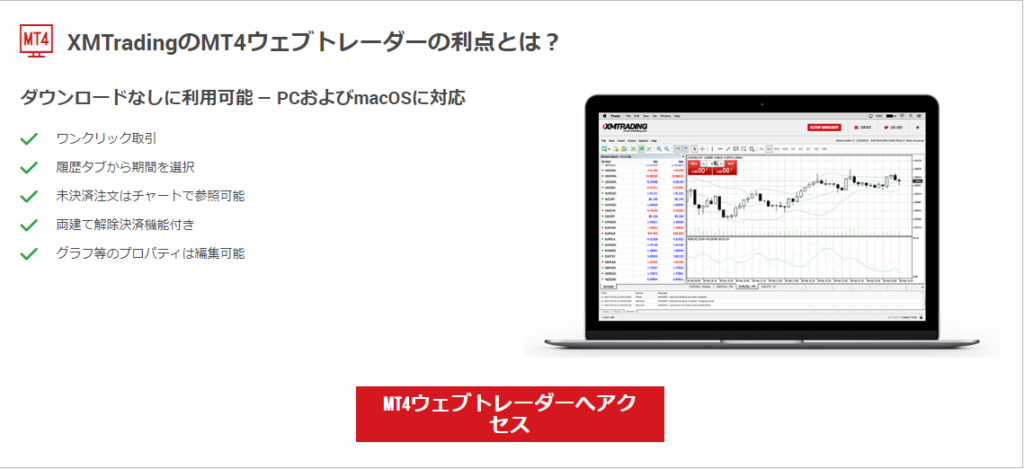
会員ページへログインし、プラットフォームを立ち上げてください。
WEBトレーダーも用意されていますので、MT4やMT5をダウンロードしなくてもトレードは可能です。
ダウンロードするほうが機能性やスペックは優秀ですので、手間がかかってもいい人はダウンロード版を利用してください。
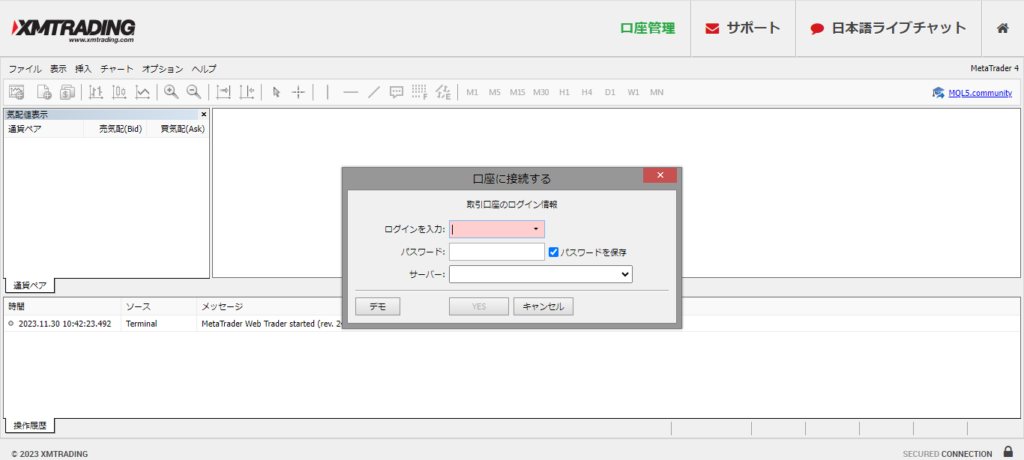
プラットフォームを立ち上げるとログインに必要な情報を入力する画面が表示されます。
ログインIDとパスワード、取引用サーバー情報を入力して「YES」をクリックしてください。
問題なくログインできている場合はサーバーへ入り、トレード可能になります。
なお、画像はMT4ですがMT5でも同じ手続きでログインできます。
XMのMT4とMT5のログインのやり方を図解で説明(スマホ)
スマホ版でもMT4やMT5が用意されています。
スマホ版を利用する場合はパソコンと異なる手続きが必要ですので、正しい手続きの方法を知っておきましょう。
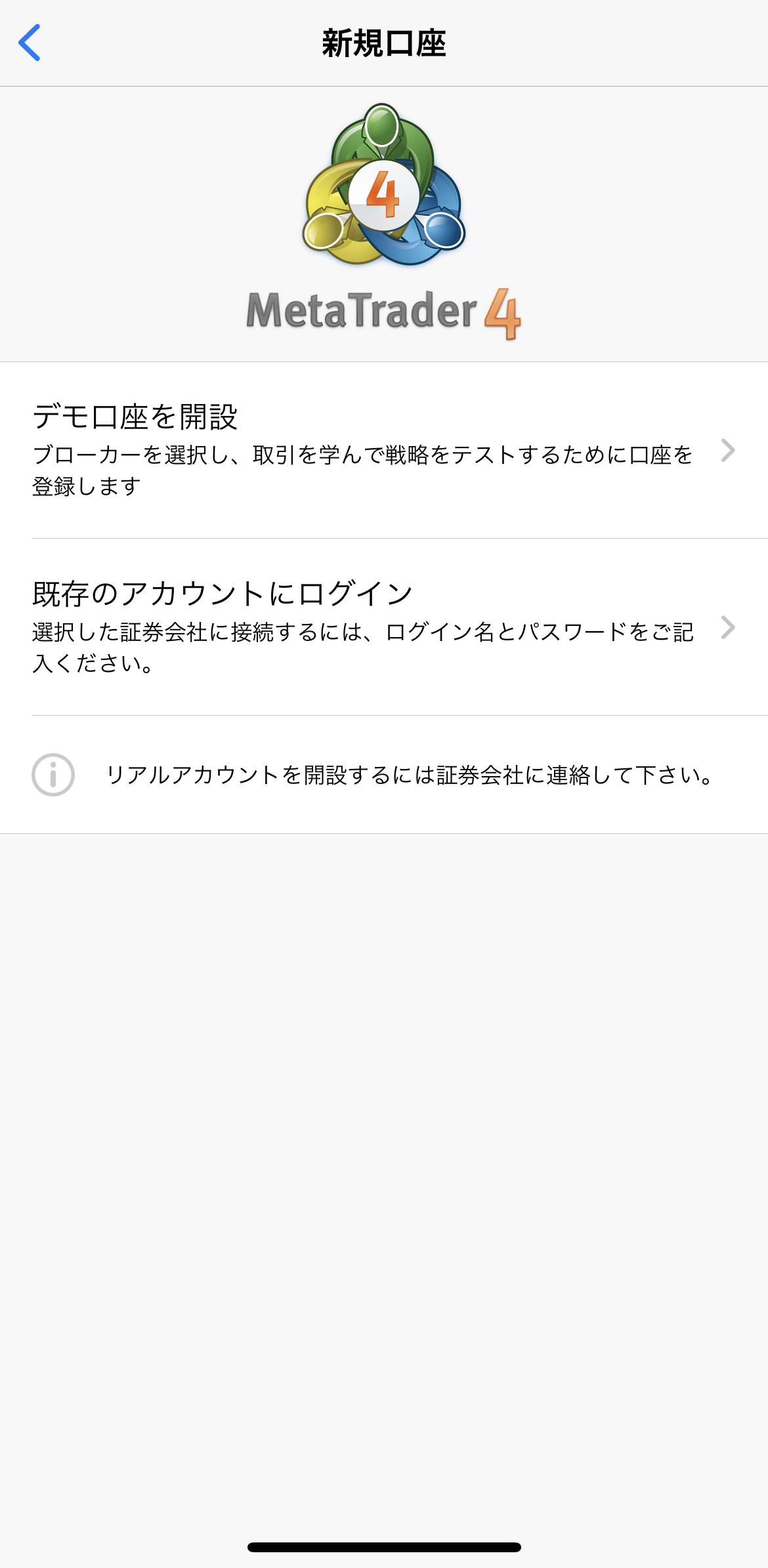
スマホ版のMT4かMT5をダウンロードし、起動してください。
起動するとデモ口座の作成、または既存のアカウントへログインするか選択します。
ここでは「既存のアカウントへログイン」を選択して次の画面へ移動してください。
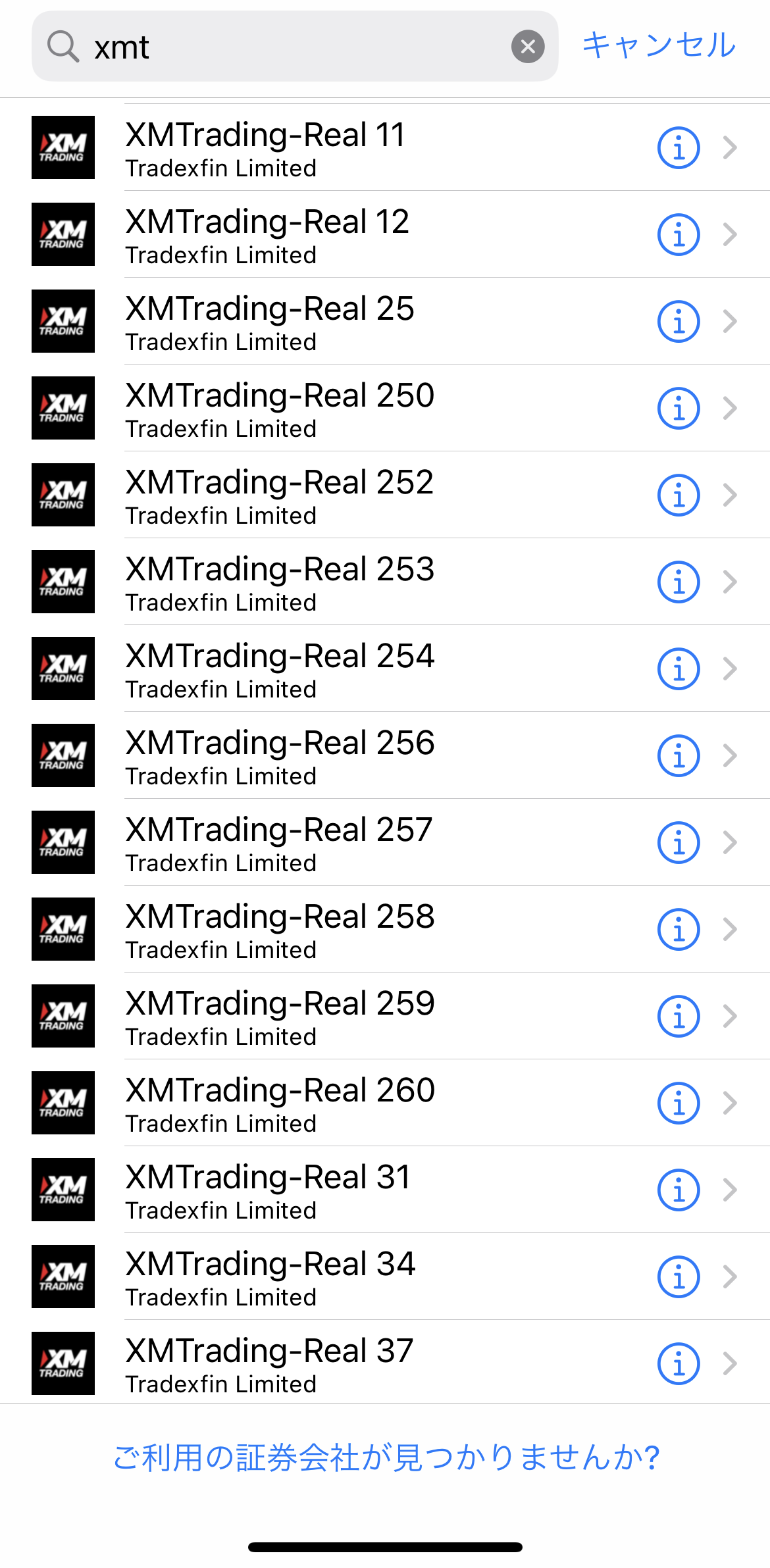
自分が取引するサーバーを選択します。
XMのサーバーを検索する場合は「XMT」と入力すればサーバーが表示されますので、自分がトレードするサーバーを選択してください。
サーバーを選択すると次の画面へ移動できます。
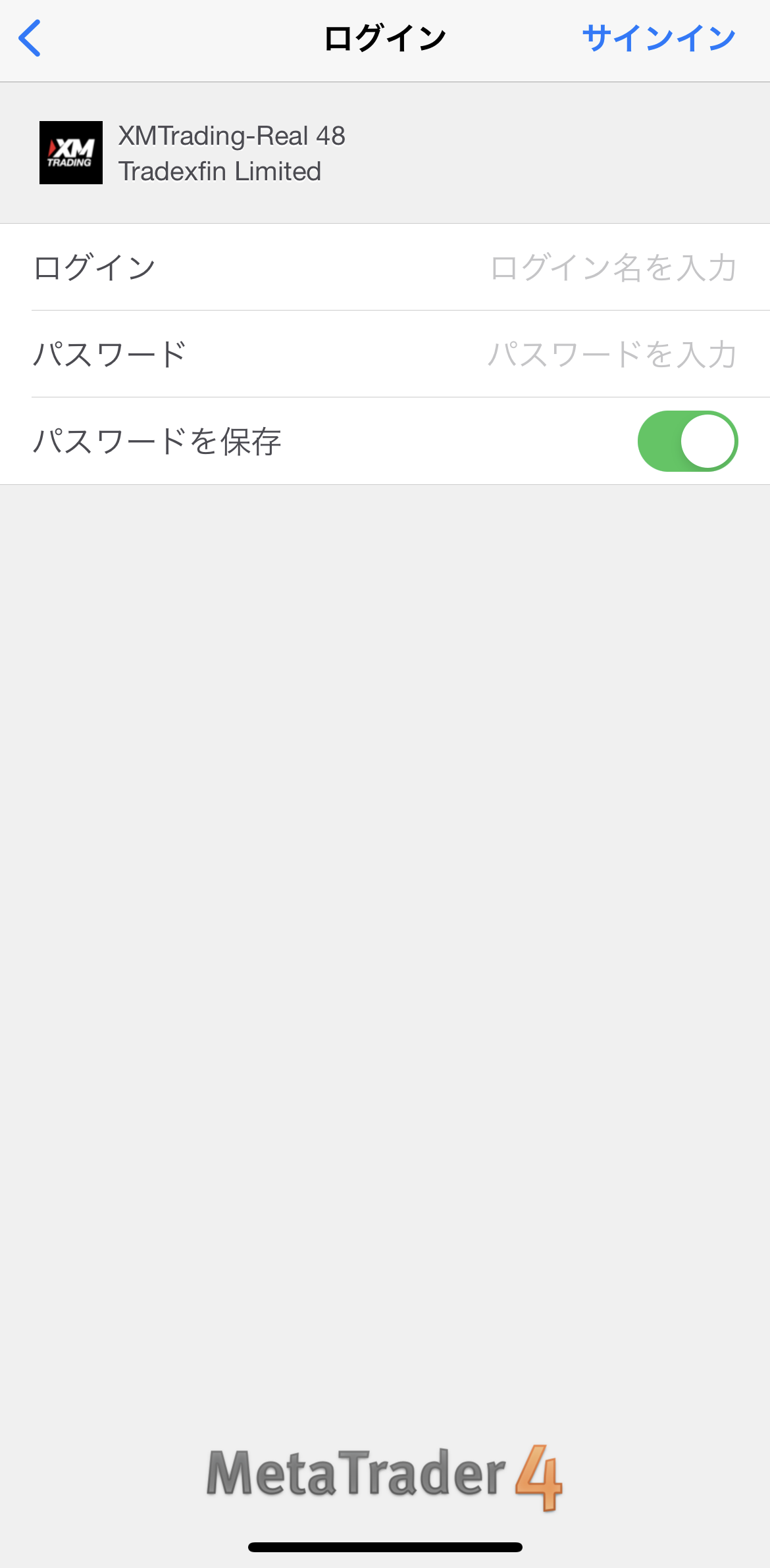
ログインIDとパスワードを入力してください。
2つの情報が正しく入力されていれば、スマホ版のMT4へログインでき、トレード可能となります。
なお、MT5も手続きの方法は同じです。
XMの会員ページにログインができない場合によくあるエラー
XMの会員ページにログインできない場合にあるエラーとしては、次の問題が挙げられます。
- ログイン情報の間違い
- URLの間違い
- アカウント凍結状態
- メンテナンス中
XMへログインできなかった場合は、基本的にログインできる状態が作られていないか、何らかの間違いが生じているケースが多くなっています。
もちろんXM側に問題が発生しているケースもありますので、業者側がどのような対応をしているのかしっかり確認しておく必要があります。
ここからは、XMでログインできなかった原因を詳しく説明します。
入力したログイン情報(メールアドレス・パスワード)が異なる
入力しているログイン情報が異なる場合、ログインできません。
ログイン情報については次の2つが絶対に必要とされています。
- メールアドレス(ログインID)
- パスワード
2つの情報を入力すればログインできるのですが、メールアドレスかパスワードを間違えて入力しているため、ログインできなくなっているというものです。
特に多いのがパスワードの間違いであり、パスワードを正しく入力していなかったためにログインできない状態になってしまうケースもあります。
パスワードは次の条件を満たさなければ登録できないため、しばらく経過してからルールを忘れてしまう人がそれなりに多くなっています。
- 1文字以上の大文字
- 1文字以上の小文字
- 1文字以上の数字
- 1文字以上の記号
- 10文字から15文字以内で作成
パスワードの条件で小文字や記号が存在しているため、今まで利用していたパスワードを勘違いしてしまい、ログインできない状態になってしまう状況も起こりやすいのです。
常にパスワードは覚えるようにして、ログインする際の情報をしっかりと間違えないようにする対策が求められます。
もちろんメールアドレスも間違いないように覚えておきたいところですが、メールアドレスは普段利用しているため間違える可能性はほぼありません。
つまり大半の事例ではパスワードの問題によってログインできなくなってしまうのです。
XMのURLが異なる
XMのURLが間違っているためにログインできなくなってしまう場合があります。
XMではログイン用のページを設けており、ログイン用ページのURL以外ではログインできなくなっています。
ログイン用のURLは次のページです。
| 会員ページログイン用URL | https://my.xmtrading.com/jp/member/login |
上記のURL以外ではログインできなくなっており、他のページからログインできるような部分が見つかったとしてもログイン用の情報が記載できないため対応できないのです。
対象となっているURLをしっかり覚えておかないと、ログインできない状態となってしまい、会員ページに移動できなくなってしまうため気をつけてください。
なお、ログインURLはXMのホーム画面からログインを選択すると自動的に移動するようになっています。
口座凍結の状態
アカウントが凍結されている場合はログインできません。
理由は既にアカウントが使えなくなっているためで、ログインできる状況を作っていないためです。
口座凍結というのは次の状態で発生する可能性があります。
- 90日間口座を放置して維持手数料を支払えなくなった場合
- 悪質なトレードを繰り返している場合
- 出金先などの不正が見つかった場合
基本的にユーザー側が問題を起こしている場合は不正として扱われるようになり、アカウント凍結によってログインできない状態を作ってしまいます。
また、不正行為やトレードの問題はすぐに発見できるようになっているため、予想以上に早くアカウント凍結の状態になってしまう恐れもあります。
この他、アカウントを放置していたことによる凍結も存在しており、90日間放置して維持手数料も支払えなくなってしまった状況になれば自動的にアカウントは凍結されます。
どのような事例でもアカウント凍結されればログインできませんので、利用する場合はXMで新しく口座開設を済ませなければなりません。

XMのサイトがメンテナンス中
XMのサイトがメンテナンス中であり、利用できない状況になっている場合はログインできません。
XMでは定期的にサイトの安全性をしっかり確保するため、メンテナンスを実施しています。
メンテナンスによってサーバーや会員ページなどの安全性をしっかり確認し、常にいい状態でサイトが利用できる状態を作り出そうとしているのです。
当然ですがメンテナンス中はログイン不可能となっていますので、利用する際はメンテナンスをしていない時間帯を狙ってログインするように心がけてください。
XMのMT4とMT5にログインができない場合によくあるエラー
XMのMT4やMT5でログインできない事例も多数あります。
会員ページにログインできているのはいいものの、肝心のプラットフォームにログインできない状態となっているのは非常に厳しい状況でもあります。
ログインできない事例はしっかり確認しておき、安心してトレードできる状態を作っておくのが大事です。
ここからは、XMのMT4などでログインできなくなってしまった事例について詳しく説明します。
ログイン情報が違う
ログイン情報が間違っているためにログインできないという状況がよく発生しています。
MT4やMT5ではログイン情報を入力しなければ利用できなくなっていますが、ログイン情報が間違っているために利用できない状況となっています。
ログインする際は次の情報が必要とされています。
- ログインID
- パスワード
- トレードサーバーの選択
ログインIDとパスワードは基本的に会員ページと同じものを利用していますので、覚えておけば間違いが発生する可能性というのは極端に少なくなっています。
問題はトレードサーバーの選択であり、事前に設定されたサーバーへログインしなければなりません。
間違ったサーバーへログインしようとした場合、サーバーが異なるためログインが拒否されてしまい、MT4などを利用できなくなってしまいます。
必ず登録時に送付されているメールを確認し、どのサーバーを利用してトレードすればいいのかしっかり確認しておくように心がけてください。
プラットフォームが違う
利用しているプラットフォームが異なるため、ログインできなくなっている可能性があります。
XMへ登録する際は、プラットフォームを事前に決定しなければならず、2つのプラットフォームから1つを選択してトレードします。
- MT4
- MT5
例えばMT4を選んでいるユーザーがMT5へログインしようとしても、選択しているプラットフォームが異なるためログインできなくなってしまうのです。
プラットフォームの選択を間違えただけでログインできない状態が作られてしまうため、プラットフォームの間違いには気をつけてください。
なお、プラットフォームの違いは次のとおりです。
| MT4 | インジケーターが多く定番のプラットフォーム |
| MT5 | MT4を進化させたこれから伸びてくるプラットフォーム |
MT4を選ぶのがベターとされていますが、MT5はスピード感に優れている点がありますので、トレードの際に利用しやすいメリットを持っているなど、MT5を利用する価値も十分あります。
どちらを選んでおくのが一番いいのかしっかり確認しておき、登録時にプラットフォームを間違えないようにする対策をしっかり進めてください。
口座の有効化ができていない
口座の有効化ができていないため、トレードできなくなっている場合があります。
XMでは口座登録が完了したとしても、口座の有効化が進められていない場合はトレードできなくなっています。
有効化を進めるためには次の手続きが必要です。
- 本人確認書類の提出
- 住所確認書類の提出
書類提出によって、本当に本人が利用しているのか、口座の情報が間違っていないのかなどを確認してからトレードできる状態にしています。
書類提出が終わっていない、または書類提出が終わったばかりで確認作業が進められていない場合にはトレードができない状態となりますので、プラットフォームへログインもできません。
まずは本人確認などを終えて、本当にプラットフォームが使えるような状態を作っていくのが大切です。
MT4/MT5がアップデートしていない
ダウンロード版に限定して発生している事例ですが、MT4やMT5がアップデートされておらず、旧式の状態でログインできなくなっている場合があります。
プラットフォームは定期的なアップデートが実施されているのですが、アップデートは起動しなければ実施されないケースがあり、適当に放置しているだけでは旧式の状態になってしまいます。
かなり前のプラットフォームを利用している場合には、以前の情報と現在の情報が異なっていると判断されてしまうため、アップデートしない限りログインできなくなってしまうのです。
該当している状態になっている場合はアップデートを実施し、プラットフォームが最新の状態であるものを確認してからログインするようにしてください。
XMにログインできない時の表示名について解説
XMにログインできないときには表示される項目が存在します。
主に表示されているのは3つの状態です。
- 無効中
- 待機中
- 回線不通
3つの状態はログインできないときの原因などを特定できる状態にしていますので、基本的にしっかり確認して問題のない状態を作っておいたほうが安心です。
ただ、状態によっては個人で解決するのが難しく、時間が経過しなければ何もできない事例もありますので気をつけてください。
ここからは、XMでログインできないときに表示される情報について詳しく説明します。
無効中
無効中というのは、ログインが無効化されている状態を示しています。
ログインしようと情報を入力していたものの、対象の情報に問題があるためログインを無効にしており、現時点ではプラットフォームへログインできていない状況が発生しています。
プラットフォームの情報を見ればわかりますが、「無効な口座」という表記がされているケースが多くなっており、ログインが無効になっているのがわかるのです。
無効中とされている原因は次の理由があります。
- IDが間違っている
- パスワードが間違っている
- 取引サーバーが間違っている
無効中とされている理由はすべてトレードしているユーザー側がしっかり対処していないのが問題です。
IDやパスワード、取引サーバーを正しい情報にしていないためにログインできなくなっていると判断して構いません。
無効中はユーザー側に責任がありますので、ユーザーが対応して速やかに解決する必要があります。
具体的には次の方法によって対応する手段があります。
- IDとパスワードを間違えずに入力する
- 取引サーバーの数字を間違えない
- デモトレードとリアルトレードを間違えない
ログインに必要とされる情報を間違えないようにしていれば、無効中という状態は発生せず、しっかりしたログインが実施できます。
無効中になってしまう要因をしっかり排除して、確実にログインできるようにしておきましょう。
なお、アカウント凍結されている場合は新規登録しない限り無効扱いとされますので、表示が発生した場合は速やかに口座開設を済ませてください。
待機中
待機中というのは、一見するとログインなどの待機をしているように思われますが、実際にはアップデート待機中という状態を示しています。
プラットフォームのアップデートを実施するために待機している状態で、何らかの理由でアップデート出来ない状態になっているのです。
また、チャートが正常に読み込めないなどの理由によって、本来なら表示しなければならないデータが表示されず、待機中と表記されてしまうケースがあるのです。
待機中の解決方法としては次の手段があります。
- チャートをドラッグして正しい情報に置き換える
- 気配値ウインドウを正しく表示させる
- 口座タイプに合わせたチャートを表示させる
- アップデートされるまで待つ
基本的にはチャートが読み込めていませんので、チャートをドラッグして正しい情報に置き換えれば待機中は解消されます。
また、気配値ウインドウを正しく表示させていない場合も同様の問題が発生していますので、気配値ウインドウを表示させてチャートをドラッグすれば通常のチャートに戻る可能性があります。
他にも口座タイプに合わせてチャートを表示させるようにして、利用している口座とは異なるチャートを表示させないようにしていれば問題ありません。
待機中はデータの情報がアップデートできていないだけですので、手動で強制的にアップデートできる状態を作っておけばトレード可能になります。
回線不通
回線不通というのは、文字通り回線状態が不安定になっており、プラットフォームと接続されていないことを示しています。
トレードする際にはプラットフォームと回線が繋がっている状態を作らなければなりませんが、プラットフォーム側とユーザーの回線が接続されていない状態となっているため、回線不通という表記が発生します。
一見すると自分の回線に問題があるように感じられますが、実は回線以外にも問題が存在している状況も発生しているため注意が必要です。
具体的な解決方法としては次の手法があります。
- 回線が正しく接続されているか確認する
- ログインされているかしっかり確認する
- ログイン情報を間違えた場合は再度ログインする
インターネット回線が切断されている可能性もありますので、回線が正しく接続されており、プラットフォームが利用できる状態になっているか見てください。
また、ログインされているかどうか事前に確認しなければなりませんので、ログインされている状態をしっかり把握し、正しくログインできているかチェックします。
ログインできていない場合はログインに間違いがありますので正しい情報を入力し、正しくログインできる状況を作り出しておく必要があります。
回線不通は実際の回線不良以外で問題が起きている場合も多くあるため、まずは自分の回線とログイン状態に問題がないかチェックしてください。
XMのログインについてよくある質問
XMのログインに関するよくある質問・Q&Aをまとめましたので参考にしてください。
まとめ
XMのログインは決して難しいものではなく、メールアドレスとパスワードを覚えておけば問題なく実施できます。
また、MT4やMT5へのログインも同様の方法が採用されていますので、ログインに必要な情報さえ覚えておけば問題なく実施できるため安心してください。
しかし、次の状態になってしまうと、ログインできなくなってしまう可能性があります。
- メールアドレスかパスワードを忘れてしまった
- MT4とMT5のどちらを利用しているか忘れてしまった
- 90日以上XMを利用していないために口座が凍結されてしまった
普段からXMを利用するように心がけると同時に、常にログインに必要とされている情報をしっかり覚えておくようにして利用できる状況を作ってください。
正しい情報さえ覚えておけば、問題なくログイン可能となり、XMでもトレードできる状態が作られます。
-2-300x169.png)





-3-1-300x169.png)
-2-1-300x169.png)
-1-1-300x169.png)

